El mercado está inundado de rastreadores de actividad física baratos (algunos buenos, otros malos), relojes inteligentes y otras piezas de hardware que ofrecen muchas funciones de estilo de vida como…


Los Chromebook son fáciles de usar y rápidos, pero hay algunas cosas fáciles que son extrañamente difíciles en los Chromebook. Uno de los más obvios es cerrar la sesión de la cuenta principal en el Chromebook. Aunque puede iniciar sesión con tantas cuentas como pueda, puede cerrarlas fácilmente seleccionando el nombre del perfil en la pantalla de bloqueo y haciendo clic en eliminar este usuario.
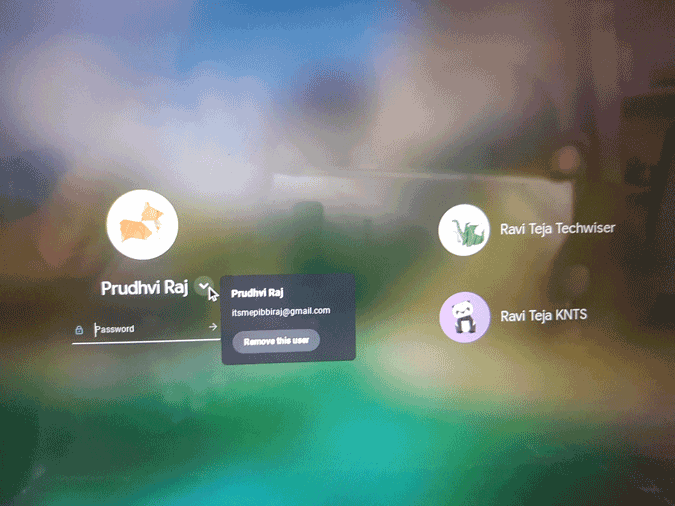
Sin embargo, no hay una manera fácil para eliminar la primera cuenta de Google que se utiliza para iniciar sesión en un Chromebook, también conocida como cuenta principal o cuenta de propietario. En realidad, ni siquiera puede eliminar la cuenta principal del Chromebook. Veamos cómo eliminar la cuenta principal sin restablecer los valores de fábrica de su Chromebook.
Google dificultó la eliminación de la cuenta porque quería decir que esta cuenta es más importante y que el usuario es dueño de esa Chromebook. En caso de que quieran venderlo, pueden lavar a presión el Chromebook. Pero elimina a todos los usuarios y sus datos locales.
Entonces, si desea eliminar solo la cuenta principal y aún desea acceder a otras cuentas y sus datos, puede hacerlo iniciando sesión en su cuenta principal de Google desde algún otro dispositivo que no sea su Chromebook, abra un navegador web, vaya a Búsqueda de Google > haga clic en su foto de perfil> y haga clic en «Administrar su cuenta de Google». Alternativamente, puede hacer clic en este enlace para abrir la cuenta de Google directamente.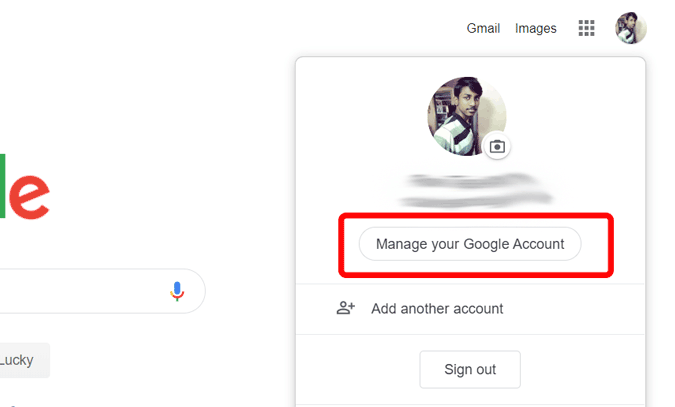
Ahora, en la pestaña de seguridad, desplácese hacia abajo para encontrar una sección llamada «Sus dispositivos», haga clic en «Administrar dispositivos» debajo de ella .
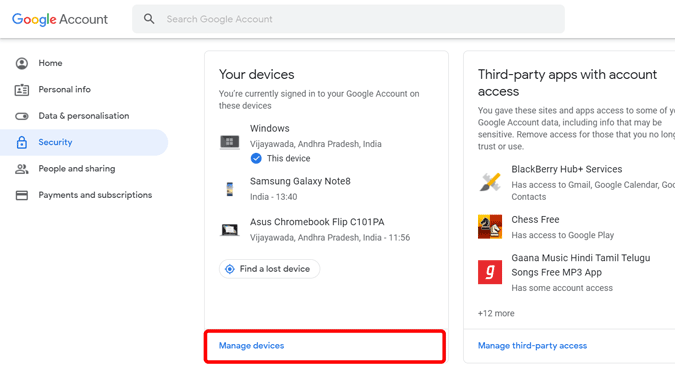
Ahora seleccione el Chromebook que desea cerrar sesión
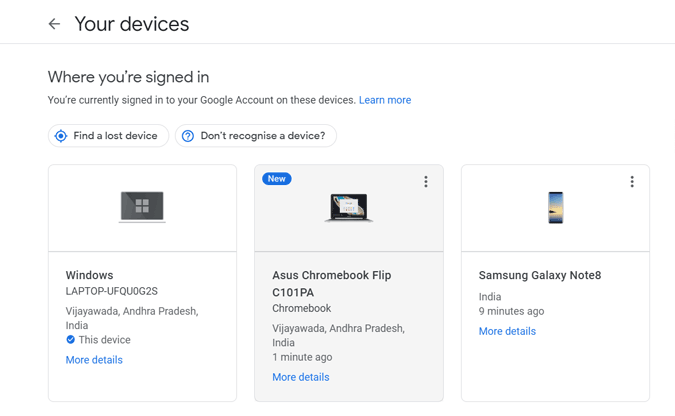
Ahora haga clic en el chip Cerrar sesión y nuevamente haga clic en Cerrar sesión en la ventana emergente que aparece.
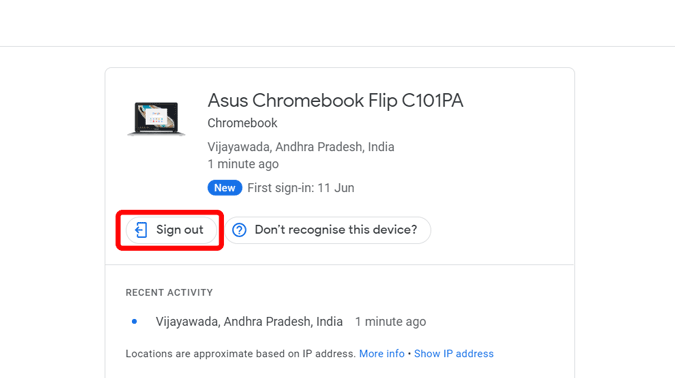
Tan pronto como cierre la sesión, se cerrará la sesión del navegador Chrome en el Chromebook y mostrará un error de inicio de sesión.
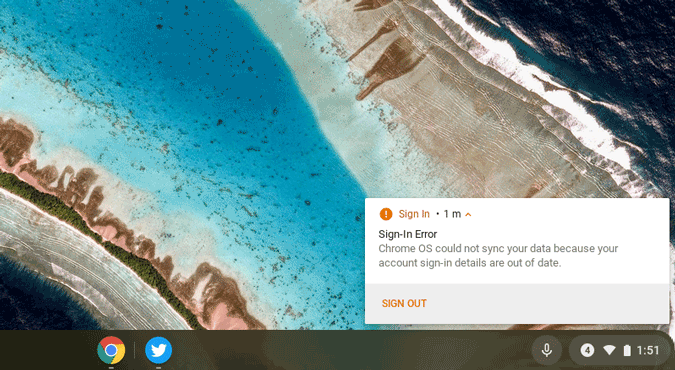
Haga clic en él y se cerrará automáticamente la sesión del Chromebook. Dicho esto, aunque todos sus datos se eliminan del Chromebook, aún muestra su cuenta y el error de inicio de sesión de estadísticas. Su código de acceso anterior, como el PIN, ya no funciona y debe volver a iniciar sesión con su cuenta de Google para que funcione.
Aunque no elimina completamente su cuenta, es lo mejor que puede obtener a medida que no solo está eliminando la cuenta, también está eliminando los datos y proporcionando espacio de almacenamiento para otras cuentas. Y lo extraño es que si intentas hacer todo el proceso en el mismo Chromebook, no funciona. Así que asegúrese de estar usando otro dispositivo y la misma cuenta de Google.